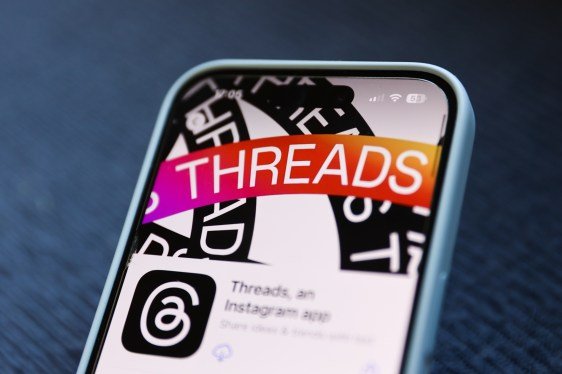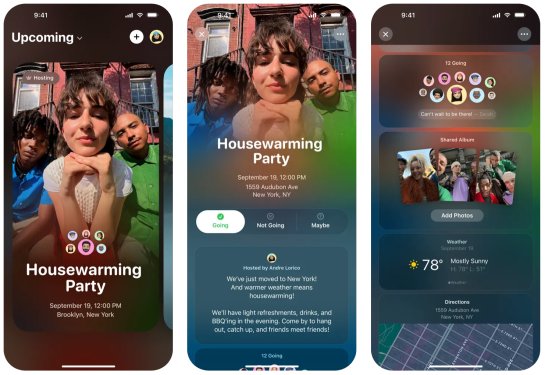
蘋果推出了一款名為 Invites 的新應用程式,旨在讓使用 iPhone 或網頁輕鬆創建自定義活動邀請。 Invites 是蘋果的版本 of Partiful,這是一款備受歡迎的邀請應用程式,被Google Play評為2024年最佳應用程式。
Invites讓您創建和分享邀請、對活動做出RSVP反應、貢獻共享相冊,以及編輯活動音軌。
要創建邀請,您需要訂閱iCloud+,每月99美分。然而,任何人都可以RSVP,無論他們是否擁有蘋果帳戶或蘋果設備。
在本文中,我們將帶您了解創建活動、添加共享相冊或播放列表,以及向來賓發送邀請的過程。
如何創建活動邀請

您可以使用iPhone上的應用程式或在iCloud.com上的網頁上使用Apple Invites創建活動。無論您選擇哪種方式,過程基本上是一樣的。
如果您使用應用程式,您需要點擊右上角的加號來創建活動。如果您在網頁上,您需要選擇右上角的"新增活動"。
從這裡,點擊"添加背景"選項,然後選擇"照片"從您的庫中選擇圖像。或者,點擊"相機"選項拍攝新的背景照片。蘋果還提供了一系列背景供您選擇。
或者,您可以使用蘋果的Image Playground來生成背景的原始圖像。要在Invites中使用Image Playground集成,您需要使用兼容Apple Intelligence的iPhone,這意味著您需要使用iPhone 15 Pro及更高版本。
添加背景圖像後,點擊"活動標題"輸入您的活動名稱,然後選擇一種字體風格。
然後,點擊"日期和時間"選擇活動開始和結束的日期和時間。您也可以選擇將其設置為全天事件。設定日期後,那天的天氣預報將自動添加到邀請中。
接下來,點擊"位置"搜索地點或點擊建議的地點。您可以為地點命名,例如"Emily的房子"。當您設置地點時,Invites將自動添加蘋果地圖信息到邀請中。
最後,您可以輸入活動描述,使用蘋果Intelligence的Writing Tools幫助您編寫描述,如果需要的話。再次強調,您的設備需要兼容蘋果Intelligence才能使用該功能。
創建活動後,您可以點擊"預覽"選項查看發送給來賓之前的外觀。
如何為您的活動邀請創建共享相冊或播放列表

以上步驟涵蓋了為活動創建邀請的基本知識,蘋果提供了另外兩個功能,可以將您的邀請帶到更高的水平。
您可以創建一個"共享相冊",來賓可以從邀請中貢獻照片和視頻。該功能的理念是為來賓提供一種保存記憶、在以後重溫活動的方式。
要這樣做,您需要點擊"創建相冊"選項。共享相冊的名稱將是活動的名稱,但您也可以更改它。
您還可以通過選擇"添加播放列表"選項來創建活動音軌。來賓可以在活動之前或期間選擇將歌曲添加到播放列表中。需要注意的是,您需要訂閱Apple Music才能創建共享播放列表。與共享相冊一樣,您的播放列表將以活動名稱為名,但您可以編輯它。
如何邀請來賓參加您的活動

有兩種方式可以邀請來賓參加您的活動。您可以將邀請作為公開鏈接共享,或從聯絡人列表中發送給特定人員。
您需要選擇"邀請來賓"開始發送邀請。如果選擇"訊息"或"郵件"應用程式,您可以直接通過這些應用程式發送公開鏈接。如果選擇"分享鏈接",您可以通過iOS共享選單中的任何應用程式將邀請發送給來賓。如果點擊"複製鏈接",您可以將邀請鏈接粘貼到任何地方。
要邀請聯絡人,請點擊"選擇來賓"選項,搜索名稱,或從聯絡人列表中選擇某人,然後與他們分享鏈接。
在創建活動並邀請來賓之後,您可以分享一條所有在來賓列表上可以看到的備註。例如,您可以告訴來賓您已更改活動地點,或者如果天氣預報說明有雨,您可以發送提醒讓他們帶傘。
要這樣做,請選擇您的活動,然後點擊"發送備註"。寫好備註後,點擊"發送備註"按鈕。